iPod 用 MP4 動画に変換

動画を iPod に入れるなら、まずは iPod が対応する形式にしなければなりません。インターネットで調べると、iPod touch、iPod nano、iPod classic の対応ビデオ形式は下記:
iPod touch :
H.264ビデオ:最大1080p、毎秒30フレーム、メインプロファイルレベル4.1(最大160KbpsのAAC-LCオーディオ)、48kHz、.m4v、.mp4、.movファイルフォーマットのステレオオーディオ
MPEG-4ビデオ:最大2.5 Mbps、640x480ピクセル、毎秒30フレーム、シンプルプロファイル(1チャネルあたり最大160KbpsのAAC-LCオーディオ)、48kHz、.m4v、.mp4、.movファイルフォーマットのステレオオーディオ
iPod nano :
H.264ビデオ:720 x 576ピクセル、毎秒30フレーム、Baseline、メインプロファイルおよびハイプロファイルレベル3.0(最大256 KbpsのAAC-LCオーディオ)、48kHz、.m4v、.mp4、.movファイルフォーマットのステレオオーディオ
MPEG-4ビデオ:最大2.5 Mbps、720 x 576ピクセル、毎秒30フレーム、シンプルプロファイル(最大256 KbpsのAAC-LCオーディオ)、48kHz、.m4v、.mp4、.movファイルフォーマットのステレオオーディオ
iPod classic :
H.264ビデオ:最大1.5Mbps、640×480ピクセル、毎秒30フレーム、H.264バージョンのLow-Complexityベースラインプロファイル(最大160KbpsのAAC-LC)、48kHz、.m4v/.mp4/.movファイルフォーマットのステレオオーディオ
H.264ビデオ:最大2.5Mbps、640×480ピクセル、毎秒30フレーム、最大レベル3.0のベースラインプロファイル(最大160KbpsのAAC-LC)、48kHz、.m4v/.mp4/.movファイルフォーマットのステレオオーディオ
MPEG-4ビデオ:最大2.5Mbps、640×480ピクセル、毎秒30フレーム、シンプルプロファイル(最大160KbpsのAAC-LC)、48kHz、.m4v/.mp4/.movファイルフォーマットのステレオオーディオ
最適なフリー iPod 動画変換ツール:Any Video Converter
 Any Video Converter フリー版 を使えば、FLV、WMV、AVI、MKV、VOB などの形式を iPod が対応する MP4 フォーマットに変換できます。本ソフトは iPod touch、iPod nano、iPod classic とも出力対応しています。既存の動画を iPod 用動画に変換だけでなく、フリーに YouTube 動画をダウンロードしてから iPod MP4 動画に変換することもできます。このページでは、FLV 動画を例として、iPod touch 用 MP4 動画に変換する方法をご紹介させていただきます。
Any Video Converter フリー版 を使えば、FLV、WMV、AVI、MKV、VOB などの形式を iPod が対応する MP4 フォーマットに変換できます。本ソフトは iPod touch、iPod nano、iPod classic とも出力対応しています。既存の動画を iPod 用動画に変換だけでなく、フリーに YouTube 動画をダウンロードしてから iPod MP4 動画に変換することもできます。このページでは、FLV 動画を例として、iPod touch 用 MP4 動画に変換する方法をご紹介させていただきます。
Any Video Converter フリー版をダウンロード
FLV 動画を iPod 用 MP4 形式に変換する方法
1. Any Video Converter フリー版をダウンロード、インストール、起動してください。
2. 「動画追加」ボタンをクリックして、変換したい FLV 動画をプログラムに追加してください。または、ドラッグ &ドロップで動画も追加できます。
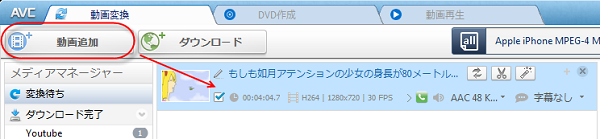
2. 「出力設定」ボタンをクリックして、出力形式を iPod touch / nano / classic に設定してください。
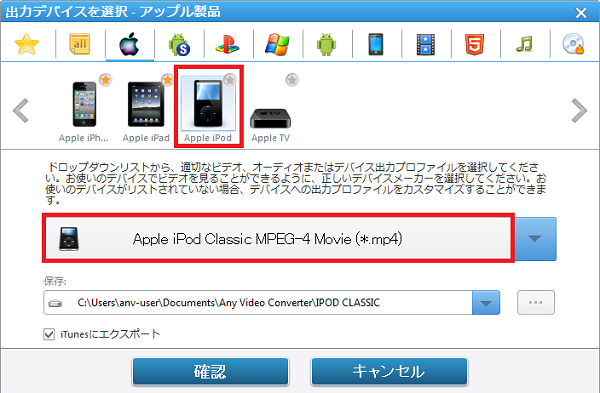
Any Video Converter フリー版で動画 を iPod mp4 フォーマットに変換する前には、出力ファイルの保存先を設定できます。それに、変換した iPod MP4 動画を iTunes にエクスポートする機能も新たに搭載されています。
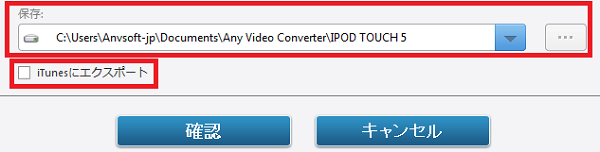
3. 先程追加した動画をチェックして、変換ボタンを押すと FLV iPod MP4 への変換が始まります。

↓

4. iPod 用 MP4 動画が変換完了後、変換された動画のサムネイルは「Completed」標識が付かれます。

Any Video Converter フリー版は様々な動画形式を iPod 対応形式に変換することができて、YouTube 動画をダウンロードしてから iPod MP4 に変換することも簡単に実現できます。今すぐこの素晴らしいフリー iPod 動画変換ソフトをダウンロードして体験しましょう!
DVD を iPod 用動画に変換したいなら、Any Video Converter Ultimate をご利用ください。Any Video Converter Ultimate は iPod 動画変換、DVD iPod 動画変換、DVD 作成、動画録画、YouTube 動画ダウンロード、動画編集などの機能が搭載されています。
サポート情報
動画関連機能
動画変換
- 動画からMP3 に変換
- AVI 動画に変換
- ASF 動画に変換
- FLV 動画に変換
- HTML5 動画に変換
- MKV 動画に変換
- MPEG 動画に変換
- MP4 動画に変換
- M2TS 動画に変換
- WMV 動画に変換
- iPod 動画に変換
- iPhone 動画に変換
- iPhone5 動画に変換
- iPad 動画に変換
- iPadmini 動画に変換
- PSP 動画に変換
- iriver 動画に変換
- WebM 動画変換
- ウォークマン動画に変換
- 任天堂 Wii 動画に変換
- 携帯電話動画に変換
- IS01 携帯動画に変換
- Xperia 携帯動画に変換
- Samsung Galaxy S 動画変換
- GALAXY Tab SC-01C 動画変換
- Au IS03 携帯動画変換
- AQUOS PHONE 動画変換
- HTC EVO 3D 動画変換
- SoftBank 101SI 動画変換
- YouTube 動画をDVDに作成
- FLV を MP4 に変換
